PowerPoint 2013-ში გადაფარვას შეუძლია ხაზი გაუსვას ტექსტს ან უბრალოდ სხვაგვარად თეთრი სლაიდი უფრო მიმზიდველი გახადოს. ფერის ან გრადიენტური გადაფარვის შესაქმნელად, დაარეგულირეთ ტექსტის ზემოთ მოთავსებული ნებისმიერი ფორმის გამჭვირვალობა ფორმატის ფორმის ფანჯარაში არსებული ოფციების გამოყენებით.
Ნაბიჯი 1
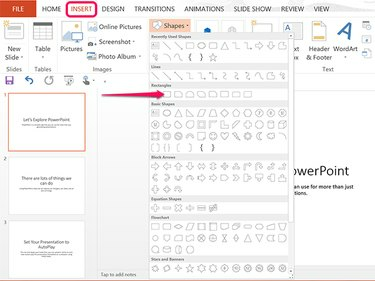
სურათის კრედიტი: სკრინშოტი Microsoft-ის თავაზიანობით.
გადადით PowerPoint-ის სლაიდზე, სადაც გსურთ გადაფარვის დამატება. დააწკაპუნეთ ჩასმა ჩანართი. ფერის გადაფარვის შესაქმნელად დააწკაპუნეთ ფორმები ხატულა და აირჩიეთ ნებისმიერი ფორმა, როგორიცაა a მომრგვალებული მართკუთხედი. თუ გსურთ სურათიდან გადაფარვის შექმნა, დააწკაპუნეთ სურათები ან ონლაინ სურათები ხატულაში ჩასმა ლენტი.
დღის ვიდეო
ნაბიჯი 2
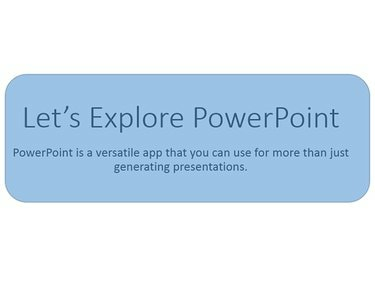
სურათის კრედიტი: სკრინშოტი Microsoft-ის თავაზიანობით.
გადაიტანეთ კურსორი ტექსტის ველზე ან სხვა ობიექტზე, სადაც გსურთ გადაფარვის გამოყენება. ფორმები ნახევრად გამჭვირვალეა, როცა ქმნით, მაგრამ ისინი მყარი ხდება, როცა მაუსის ღილაკს გაათავისუფლებთ. თუ თქვენ ვერ მიიღებთ ფორმას ზუსტად იქ, სადაც გსურთ, შეგიძლიათ შეცვალოთ მისი ზომა მოგვიანებით, როდესაც გადაფარვის ეფექტი დასრულდება.
რჩევა
ნაგულისხმევად, ბოლო ობიექტი, რომელსაც დაამატებთ სლაიდს, მოთავსებულია ფენაში სხვა ობიექტების ზემოთ. თქვენ შეგიძლიათ მართოთ ფენები PowerPoint-ის გამოყენებით შერჩევის პანელი.
ნაბიჯი 3

სურათის კრედიტი: სკრინშოტი Microsoft-ის თავაზიანობით.
დააწკაპუნეთ სახატავი ხელსაწყოების ფორმატი ჩანართი და შემდეგ დააჭირეთ პატარას ისარი ლენტის ფორმის სტილის განყოფილების ბოლოში. ფორმატის ფორმის ფანჯარა ჩნდება მარჯვნივ, შევსების ვარიანტებით უკვე გაფართოებული.
ნაბიჯი 4
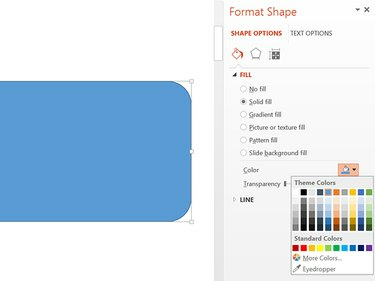
სურათის კრედიტი: სკრინშოტი Microsoft-ის თავაზიანობით.
დააწკაპუნეთ ფერი ხატულა და აირჩიეთ ფორმისთვის ფერი. თქვენ შეგიძლიათ აირჩიოთ თემის ფერებიდან, აირჩიეთ მეტი ფერები დამატებითი ვარიანტების სანახავად ან გამოიყენეთ სათვალე შეესაბამებოდეს უკვე სლაიდზე არსებულ ფერს.
ნაბიჯი 5
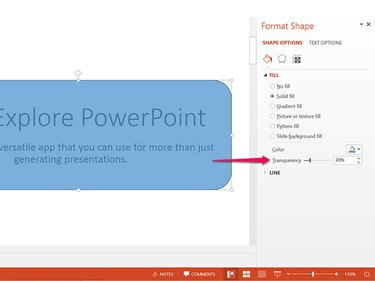
სურათის კრედიტი: სკრინშოტი Microsoft-ის თავაზიანობით.
გადაათრიეთ გამჭვირვალობა სლაიდერი მარჯვნივ გამჭვირვალობის გასაზრდელად. კონკრეტული გამჭვირვალობის მნიშვნელობის შესაყვანად, ჩაწერეთ პროცენტი ტექსტის ველი. ნული სრულიად გაუმჭვირვალეა, ხოლო 100 სრულიად გამჭვირვალე.
გრადიენტური გადაფარვის გამოყენება
Ნაბიჯი 1
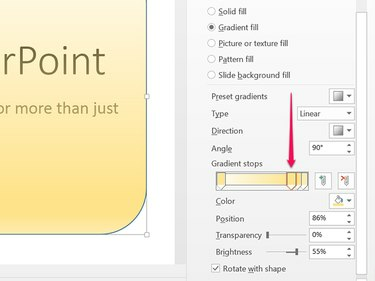
სურათის კრედიტი: სკრინშოტი Microsoft-ის თავაზიანობით.
აირჩიეთ გრადიენტური შევსება ვარიანტი ფორმატის ფორმის ფანჯრის შევსების განყოფილებაში. აირჩიეთ ა წინასწარ დაყენებული გრადიენტი ან მიუთითეთ გრადიენტი ტიპი, მიმართულება და კუთხე. გრადიენტები უკვე ნაწილობრივ გამჭვირვალეა და ამ გამჭვირვალობას აკონტროლებს გრადიენტური გაჩერებები. ამ გაჩერებების გადათრევა ცვლის გრადიენტის გამოყენებას ფორმაზე. გადაფარვის დამატებისას, ყველაზე მნიშვნელოვანი გაჩერება ჩვეულებრივ არის მარცხნიდან მეორე, რომელიც აკონტროლებს რამდენად გამჭვირვალე ან გაუმჭვირვალეა ფორმის ცენტრი. გადაიტანეთ მეორე გრადიენტური გაჩერება მარჯვნივ, რათა გაიზარდოს გამჭვირვალობა ფორმის შუაში.
ნაბიჯი 2
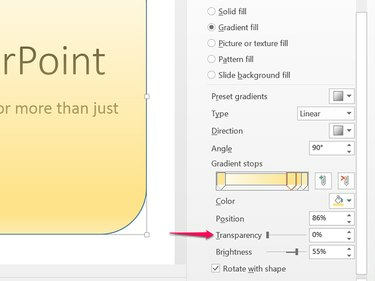
სურათის კრედიტი: სკრინშოტი Microsoft-ის თავაზიანობით.
გაზარდეთ გამჭვირვალობა, საჭიროების შემთხვევაში, გადათრევით გამჭვირვალობა სლაიდერი მარჯვნივ. გაითვალისწინეთ, რომ იზრდება სიკაშკაშე ასევე ხდის მუქ ტექსტს ან ფორმებს გრადიენტის ქვემოთ, გამჭვირვალობის პარამეტრის გაზრდის გარეშე.
საზღვრებთან მუშაობა
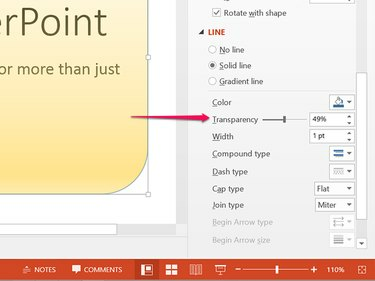
სურათის კრედიტი: სკრინშოტი Microsoft-ის თავაზიანობით.
დააწკაპუნეთ ხაზი ვარიანტი ფორმატის ფორმის ფანჯრის ბოლოში. აირჩიეთ არ არის ხაზი რათა ხაზი უხილავი გახდეს. აირჩიეთ Სქელი ხაზი ან გრადიენტური ხაზი და შემდეგ დაარეგულირეთ გამჭვირვალობა სასურველი დონე, რათა მისი გამჭვირვალობა ემთხვეოდეს შევსების გამჭვირვალობის დონეს.



